
【これで解決!】Androidのパターンロックを強制解除する方法
Contents[OPEN]
最終手段!Androidを初期化してパターンロック強制解除
どうしてもパターンロックを解除できない場合には、Android端末を初期化する必要があります。
ここでは、2つの方法をご紹介していきます。
Androidデバイスマネージャーで端末をリセット
まずは、Androidデバイスマネージャーで端末を初期化する方法を見ていきましょう。
今回は、パソコンからAndroidデバイスマネージャーを使う方法を説明していきます。
「Find My Device」にアクセスする。Android端末で使っていたGoogleアカウントでログインする
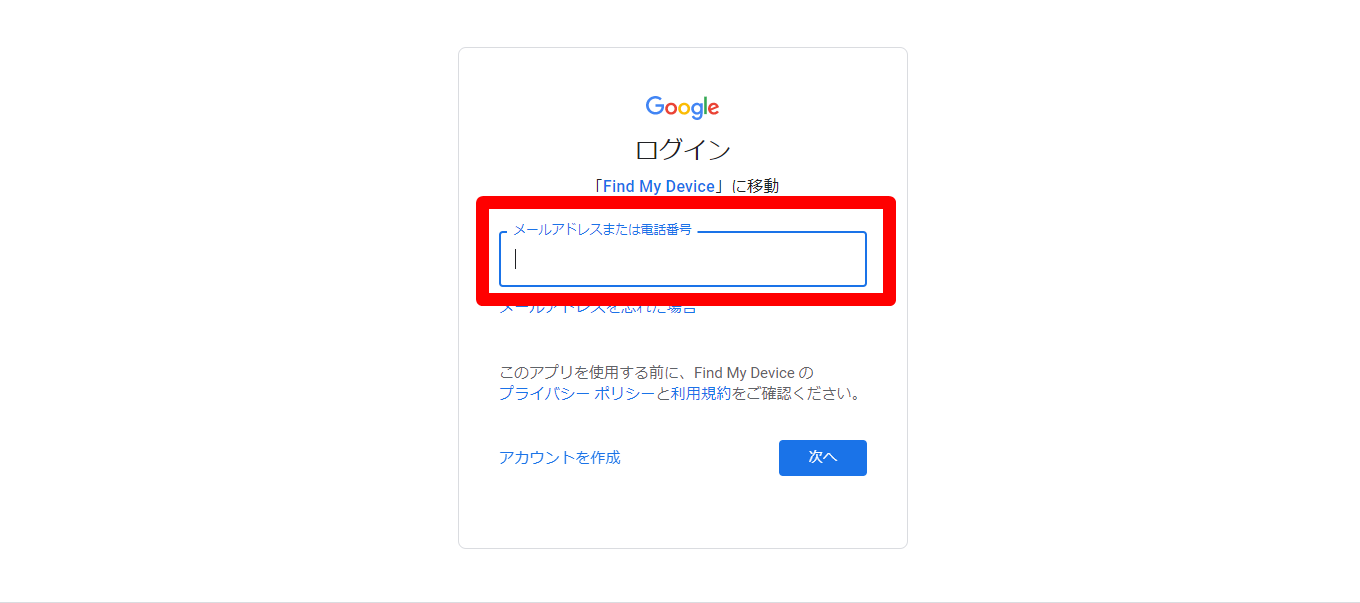
パターンロックが解除できないAndroid端末かどうかを確認し、違う場合は、正しいAndroid端末を選択する
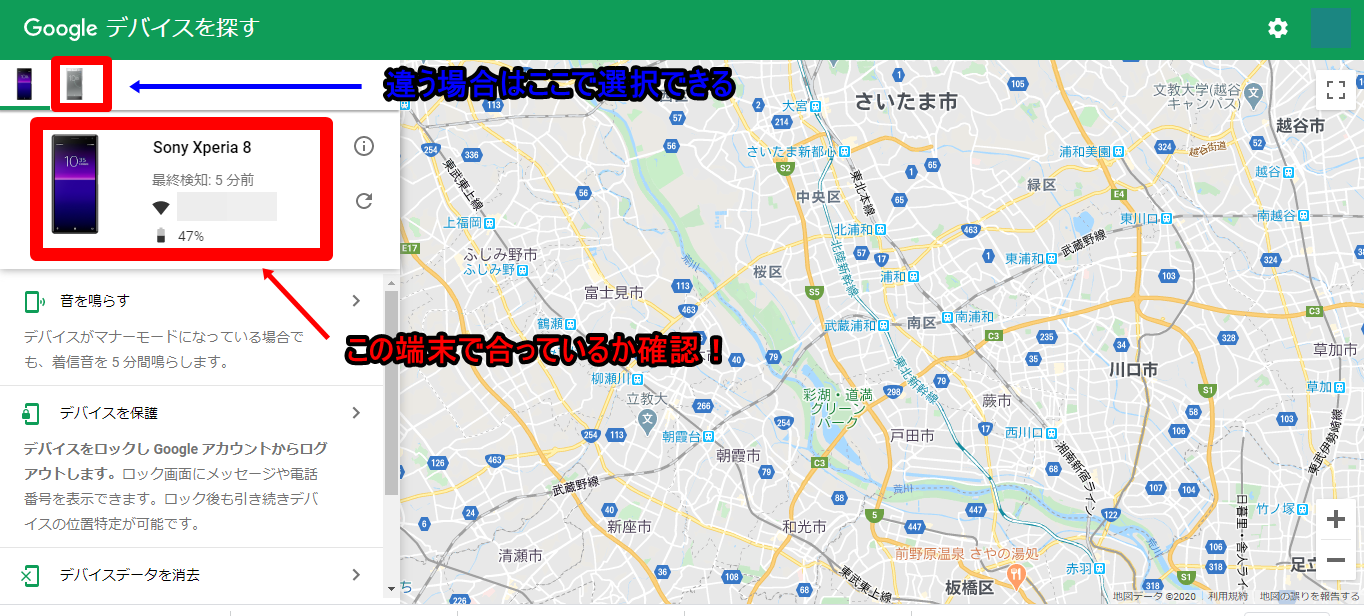
「デバイスデータを消去」をクリックする。
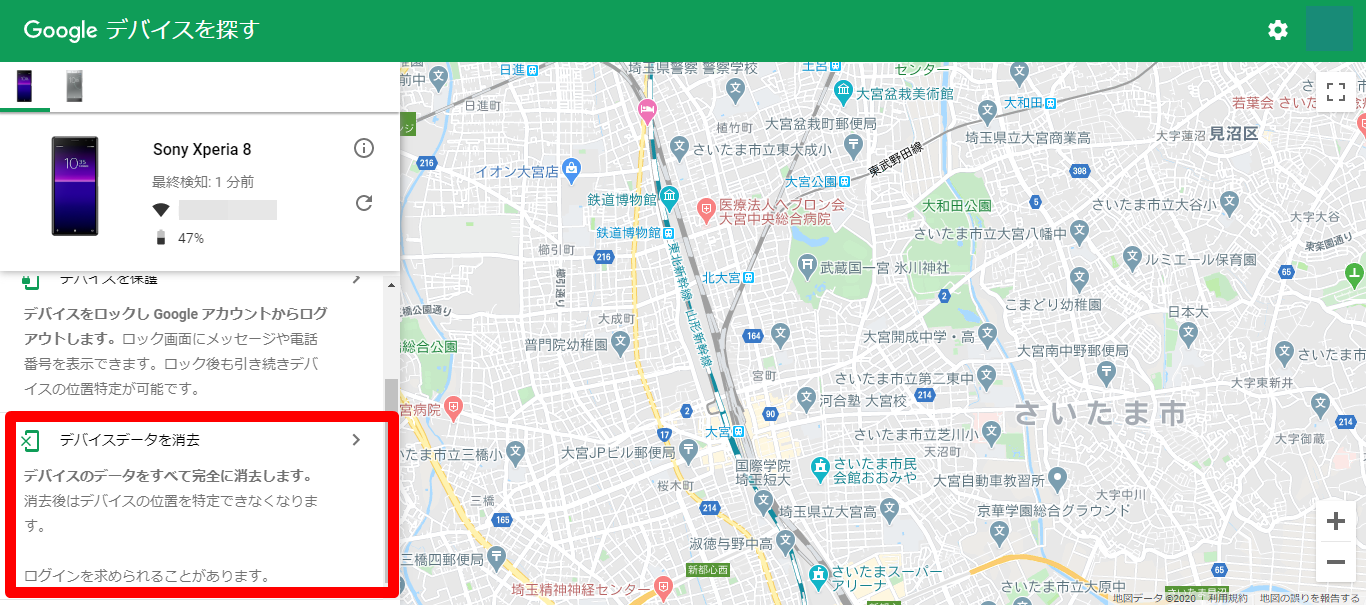
「デバイスデータを消去」をクリックする
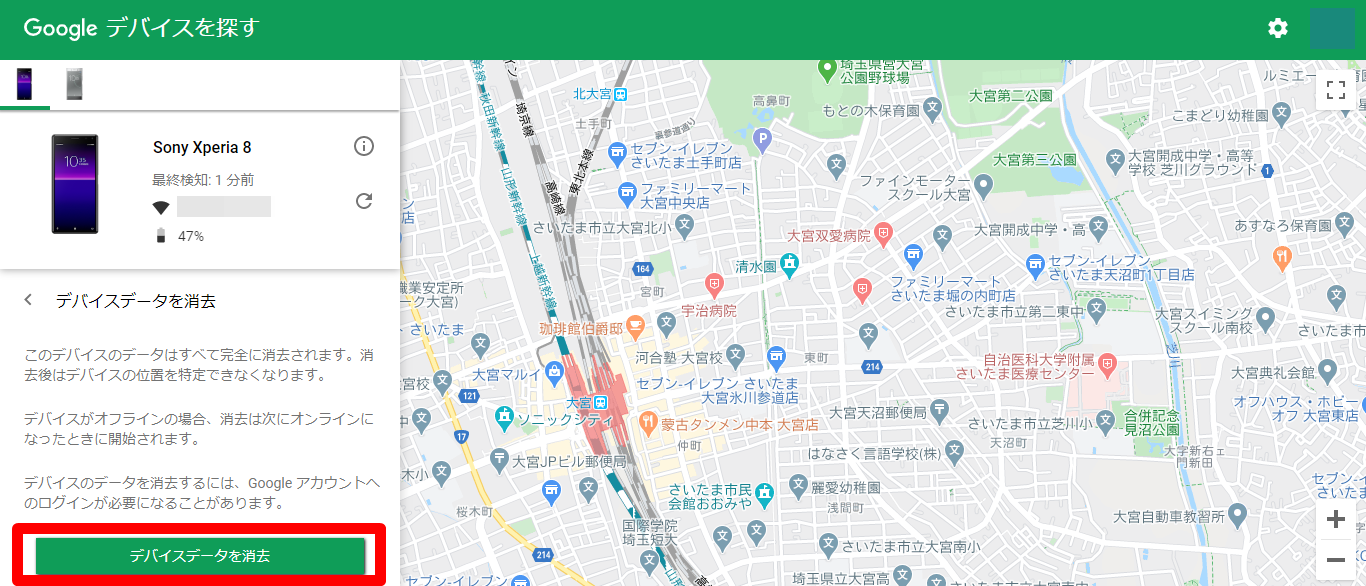
これで操作は完了です。
Android端末は初期化されたので、パターンロックも解除されていますよ。
Android端末を確認してみてくださいね。
今回は、パソコンでの操作のご紹介をしましたが、ロックされていない別のスマホから操作することもできます。
リカバリーモードで端末をリセット
Android端末には、リカバリーモードという機能がついています。
ここでは、リカバリーモードでAndroid端末を初期化する方法を説明していきます。
メーカーによって多少の違いがあるので、項目ごとに紹介していきます。
サムスン[Galaxy]やシャープ[AQUOS]の場合
ここでは、国内シェア率の高いAQUOSとGalaxyの操作方法の説明をします。
POINT
- Android端末の電源を切る
- 電源が切れた状態で「電源ボタン」「音量を上げるボタン」「ホームボタン」の3つを同時に長押しする
- 画面表示が「RECOVERY MODE」→「システムアップデートをインストールしています」の表示になるのを確認する
- 黒い背景に、黄色と青色の文字が表示されるのを確認する
- 青い文字で書かれた「wipe data/factory reset」を選択する
- 続いて出てくる画面で「Yes]を選択する
- 初期化が始まるのでしばらく待つ
- 4⃣の画面に戻ったら初期化は完了
- 青い文字で書かれた「reboot system now」を選択する
- Android端末が再起動され、通常の再起動の画面が表示されるのを確認する
- 初期化完了!
黒い背景に、黄色と青色の文字の画面がリカバリーモードの画面です。
ここでの選択方法ですが、タップ操作が使えないため、音量の上下ボタンで選択をし、電源ボタンで確定するので、気をつけて操作してくださいね。
ソニー[Xperia]の場合
Xperiaの場合はリカバリーモードではなく、「初期化モード」という機能が備わっています。
早速、操作方法を説明していきます。
POINT
- Android端末を再起動する
- キャリアとAndroidのロゴが表示されたら、「電源ボタン」「音量を下げるボタン」を同時に長押しする
- 「初期化モード」の表示がでたらボタンを離す
- 「本体のリセット」をタップする
- 「ようこそ」の表示が出たら初期化完了!
「ようこそ」の画面が表示されない場合は、長押しが足りなかったり、なんらかのミスがあると考えられます。
そのときは一旦、電源を切って再度やり直してみてください。
Androidのパターンロックを強制解除する際の注意点
ここまでいろいろなパターンロックの解除方法をご紹介してきました。
これらは全て「強制解除」です。
強制解除すると、パターンロックは解除されますが、知っておきたい注意点もいくつかあります。
チェックしていきましょう。
端末をリセットするとデータも全て消える
強制解除とはAndroid端末を初期化することで、工場から出荷された状態に戻すことです。
そのため、Android端末にダウンロードされているデータは全て削除されてしまうんですね。
これがいちばんの注意点です。
削除されてしまう対象はこちらになります。
- アプリ
- 音楽
- 連絡先
- 動画など
ただし、削除されるのはAndroid端末内に記憶されているデータのみです。
そのため、GoogleアカウントやLINEなどのSNSアカウントが削除される訳ではありません。
また、Googleドライブなどのクラウドに保存されているデータや、microSDカードに保存してるデータも、もちろん削除されないので、安心してくださいね。
バッテリー不足
どの方法を使うにしても、初期化するにはかなりのバッテリーを消費します。
初期化の途中に充電が切れてしまうと、うまく初期化できないだけでなく、最悪の場合、故障につながるケースもあるんです。
初期化を行う前には、バッテリーが充分にあるか確認してから行うようにしてくださいね。
もちろん、充電しながらの操作でも問題ありません。